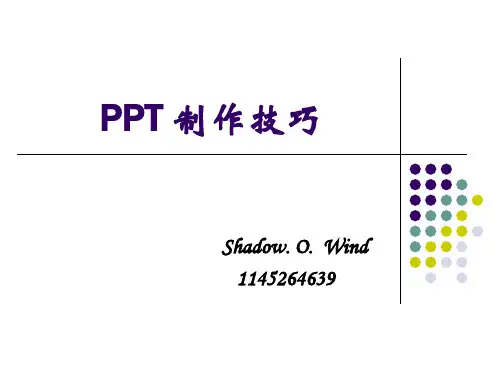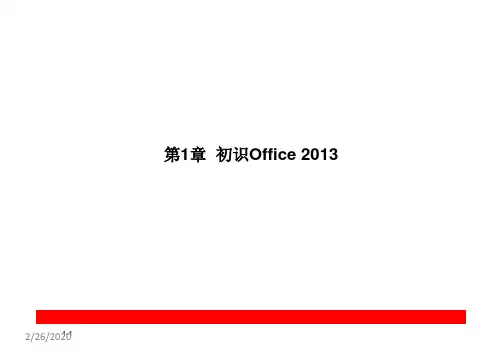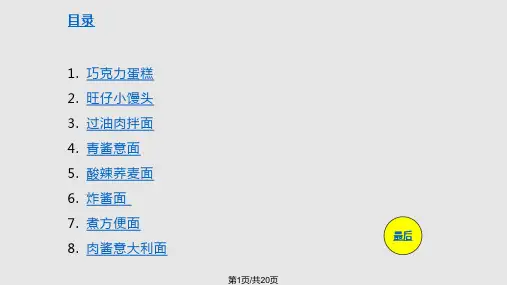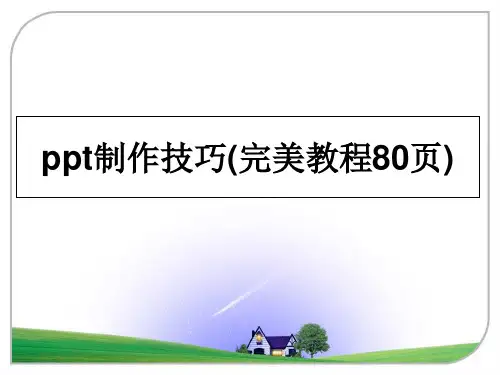编辑表格数据
在表格中,可以直接输入数据,也可以复制和粘贴来自其他应用程序的数据。同 时,还可以对表格中的数据进行排序、筛选和计算等操作。
表格样式调整及美化处理
01
02
03
调整表格大小
可以通过拖动表格的边框 或调整行高和列宽来改变 表格的大小。
更改表格样式
在“设计”选项卡中,可 以选择不同的表格样式, 包括颜色、字体和边框等 ,来美化表格的外观。
放映方式选择
介绍PPT的两种主要放映方式——全屏放映和窗口放映,全屏放映适合正式场合,窗口放映适合演示 过程中的局部展示。
快捷键操作
详细列出在放映过程中常用的快捷键,如F5开始放映、Esc退出放映、B/W黑屏/白屏等,提高放映效 率。
自定义放映顺序和时间安排
自定义放映顺序
讲解如何设置幻灯片的放映顺序,包括 通过拖动幻灯片调整顺序、使用隐藏功 能等。
问题1
01
如何避免PPT过于花哨或单调?
解答
02
保持色彩、字体和图片的一致性,适当运用动画和过渡效果,
注意留白和版面的呼吸感。
问题2
03
为什么我的PPT文件很大?
常见问题解答及误区提示
• 解答:PPT文件过大可能是由于图片、音频、视频等多媒体素 材过多或分辨率过高导致的,可以通过压缩图片、删除不必要 的多媒体素材等方法减小文件大小。
。
文本输入与编辑方法
文本输入
在PPT中,可以直接在占位符或 文本框中输入文本。选择合适的 字体、字号和颜色,并根据需要 调整文本的对齐方式和行间距。
文本编辑
选中需要编辑的文本,使用快捷键 或点击菜单栏中的“编辑”选项进 行编辑。可以修改文本内容、格式 和样式等。



![课件制作详细教程[优质PPT]](https://uimg.taocdn.com/1479f5dcd0d233d4b04e6944.webp)